Все способы:
Вариант 1: Мобильное устройство
При использовании iOS или Android-устройства произвести загрузку видео IGTV можно через официальный клиент социальной сети или отдельное приложение. Вне зависимости от варианта процедура отличается лишь в самом начале, тогда как основные параметры видеоролика, равно как и требования, остаются полностью идентичными.
Читайте также: Правильные форматы и размеры для видео в Instagram
- Чтобы добавить видео IGTV через основное приложение Instagram, следует перейти на страницу профиля с помощью нижней панели и коснуться кнопки «+» в правом верхнем углу экрана. После этого во всплывающем окне воспользуйтесь опцией «Видео IGTV».
- Оказавшись на странице со списком видеофайлов, выберите подходящий вариант одиночным касанием. Тут стоит заметить, что по умолчанию установленный фильтр «Видео дольше 60 секунд» менять бесполезно, так как для загрузки в любом случае доступны записи, продолжительность которых составляет не менее одной минуты.
- Если ролик соответствует основному, указанному выше требованию, на экране отобразится внутренний плеер для предварительного просмотра. Нажмите кнопку «Далее» в правом верхнем углу страницы, чтобы перейти к следующему этапу загрузки.
- Находясь в разделе «Обложка», воспользуйтесь представленной ниже лентой из кадров видео, чтобы выбрать подходящее превью для загружаемого контента. Также можете воспользоваться кнопкой «Добавить из галереи» для установки в качестве обложки определенного снимка, отсутствующего в ролике.
- После нажатия «Далее» в углу экрана, откроется завершающий раздел настроек записи. В обязательном порядке необходимо заполнить текстовое поле «Название», тогда как «Описание», как и прочие параметры, можно оставить без изменений.
- Чтобы добавить ролик в сериал IGTV, следует воспользоваться кнопкой «Добавить в сериал» в соответствующем блоке. Здесь, в свою очередь, будет доступен выбор существующего альбома или создание новой категории.
- Оставшиеся параметры позволяют «Опубликовать предпросмотр», чтобы видео отображалось в ленте Инстаграма, и отредактировать обложку записи для профиля. Помимо этого, с помощью опции «Показывать на Facebook» можно выполнить автоматическую публикацию записи на привязанной странице ФБ.
По необходимости вы также можете перейти в «Расширенные настройки», в настоящий момент состоящие всего лишь из одного пункта, связанного с генерацией субтитров. Для включения функции сместите рядом расположенный переключатель в правую сторону.
Для размещения видео остается лишь вернуться на страницу «Новое видео IGTV» и нажать кнопку «Опубликовать в IGTV». Также здесь присутствует возможность сохранения записи в качестве черновика, чтобы выполнить публикацию позже.
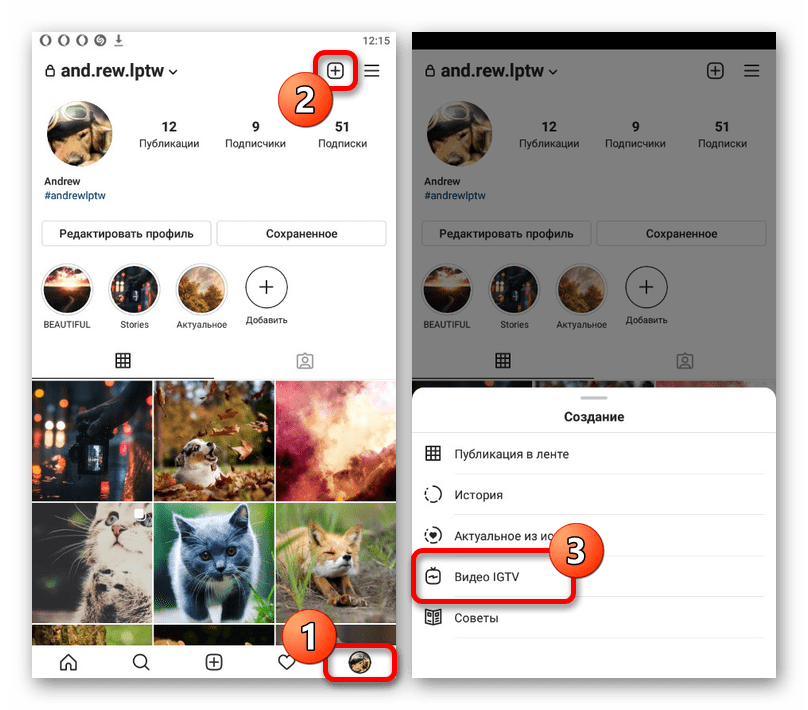
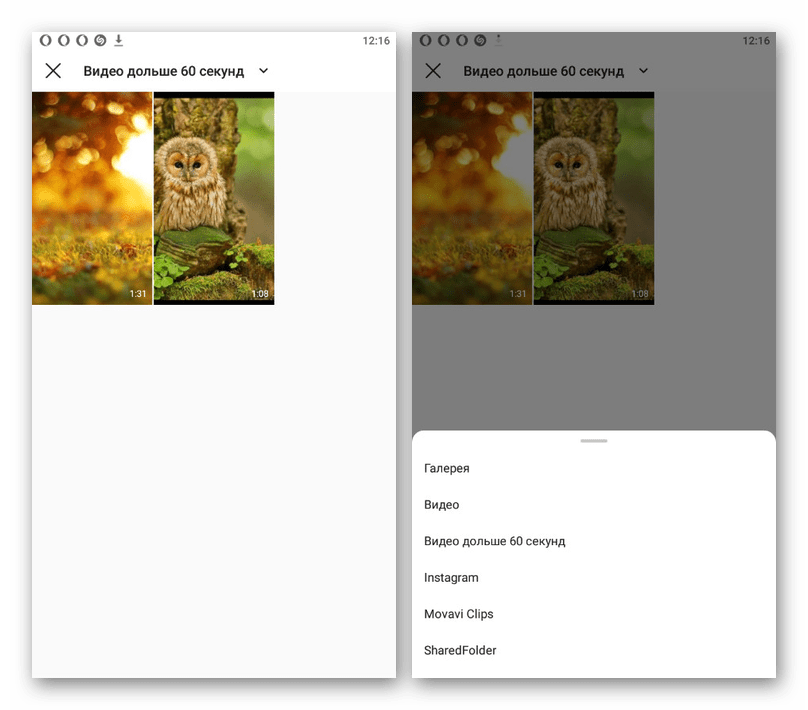
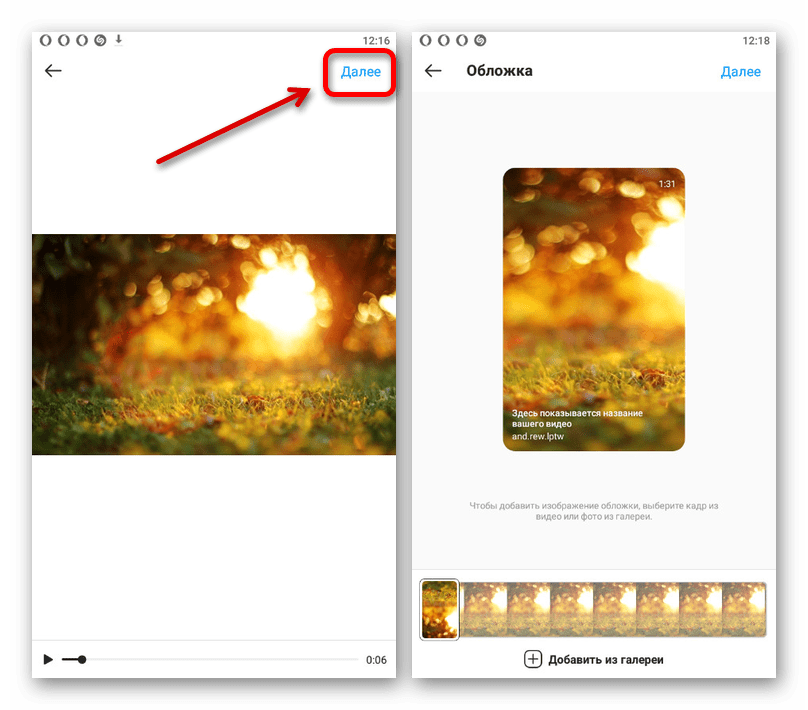
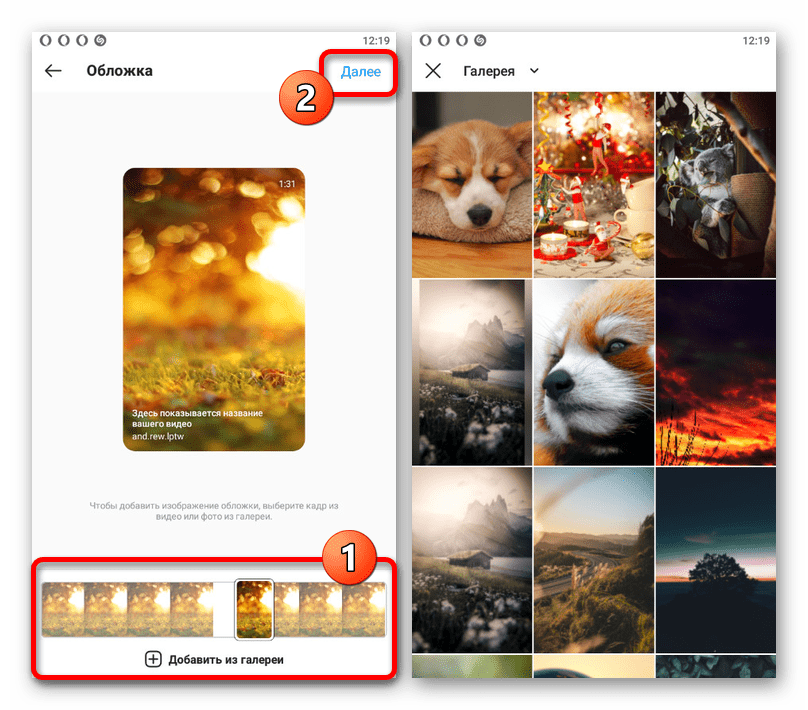
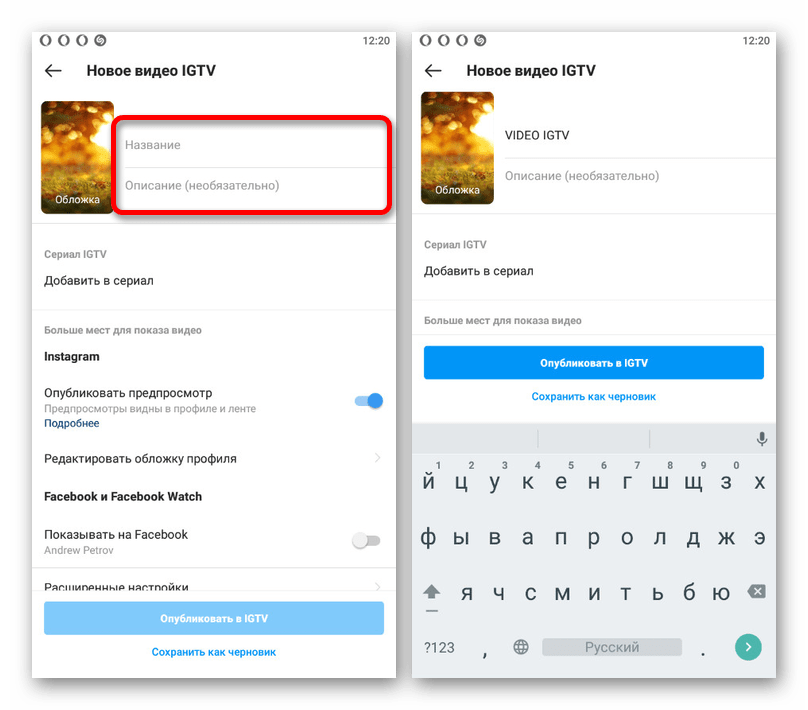

IGTV
- Загрузка роликов через отдельное приложение IGTV, напрямую связанное с Instagram, не сильно отличается от ранее описанного. Откройте стартовую страницу программы и коснитесь значка «+» в правом верхнем углу экрана.
Примечание: При добавлении первого видео за все время можно будет воспользоваться ссылкой на главной странице профиля.
- В отличие от работы с IGTV через клиент социальной сети, данное ПО позволяет использовать камеру в режиме «Свободные руки» прямо во время загрузки. При этом, если вы хотите добавить уже созданный файл, данная возможность также реализована и доступна при нажатии на кнопку в левой части нижней панели.
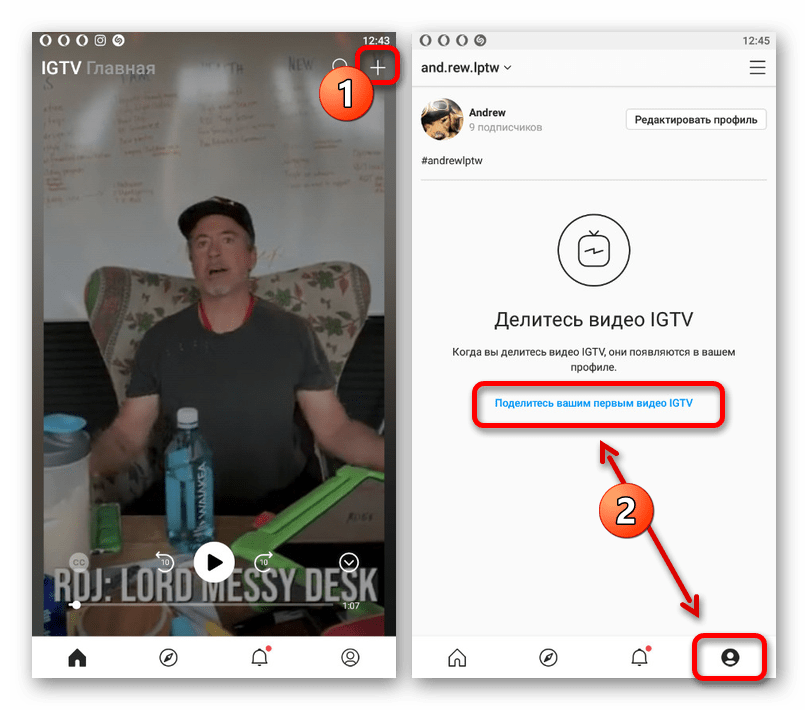
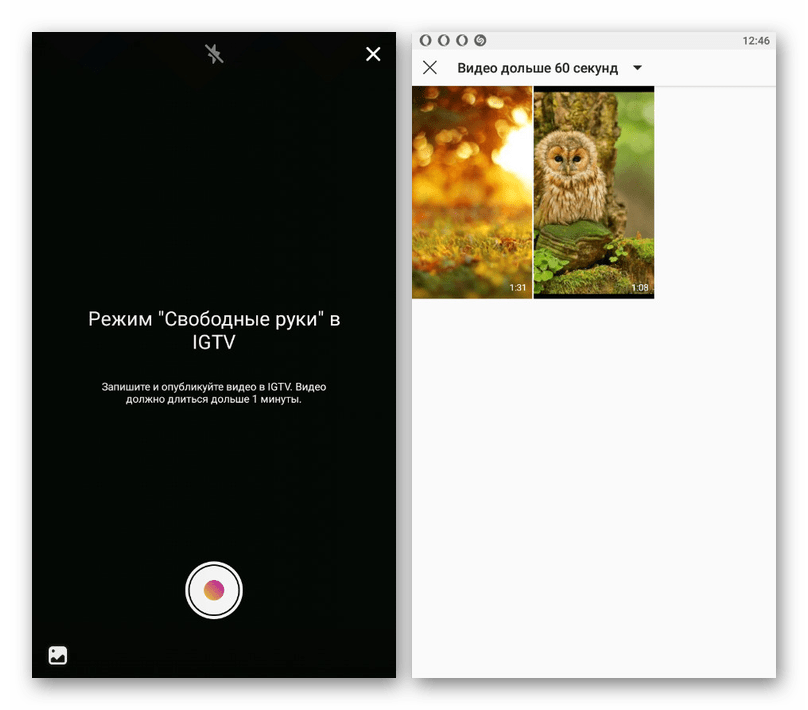
Каждый последующий этап загрузки и настройки полностью идентичен тому, что было ранее описано на примере приложения Instagram, и потому не будет рассматриваться повторно. В обоих случаях отслеживать публикацию видео можно через панель уведомлений смартфона и по завершении ознакомиться с результатом на отдельной вкладке личного профиля.
Вариант 2: Веб-сайт на ПК
Несмотря на отсутствие возможности создания публикаций в компьютерной версии Instagram, это никак не относится к видео IGTV, добавление которых производится на отдельной вкладке профиля. В данном случае процедура выполняется на веб-сайте социальной сети, так как для ПК нет отдельной программы, как это реализовано на смартфоне.
- Откройте рассматриваемый сайт и в правом верхнем углу кликните по фотографии профиля. Из данного списка следует выбрать пункт «Профиль», чтобы перейти на главную страницу учетной записи.
- Переключитесь на вкладку «IGTV» через основное меню профиля и воспользуйтесь кнопкой «Загрузить». В результате откроется страница с настройками ролика.
- Чтобы добавить новое видео, щелкните левой кнопкой мыши по блоку со значком «+» и выберите файл, не забывая про указанные здесь же требования. Также можете попросту перетащить файл записи в любое место вкладки и впоследствии дождаться завершения загрузки.
- В левой области страницы будет доступен предпросмотр записи, тогда как правая содержит параметры. Первым делом следует заполнить обязательное текстовое поле «Название» и по желанию сделать то же самое с «Описанием».
- Нажмите «Редактировать» в рамках блока «Обложка», чтобы изменить превью видеоролика. В отличие от приложения, здесь нельзя выбрать определенный кадр ролика, можно только добавить новый графический файл.
- Установите галочку «Опубликовать предпросмотр», если хотите разместить видео в ленте Инстаграма. Дополнительно разместить запись на Facebook можно путем выбора пункта «IGTV и Facebook», доступного только при наличии привязанного аккаунта.
По необходимости можете включить опцию «Автоматические субтитры» для генерации текста на основе звука из обрабатываемой записи. Чтобы завершить работу над видео и добавить на сайт, нажмите кнопку «Опубликовать» в нижней части страницы и подождите некоторое время.

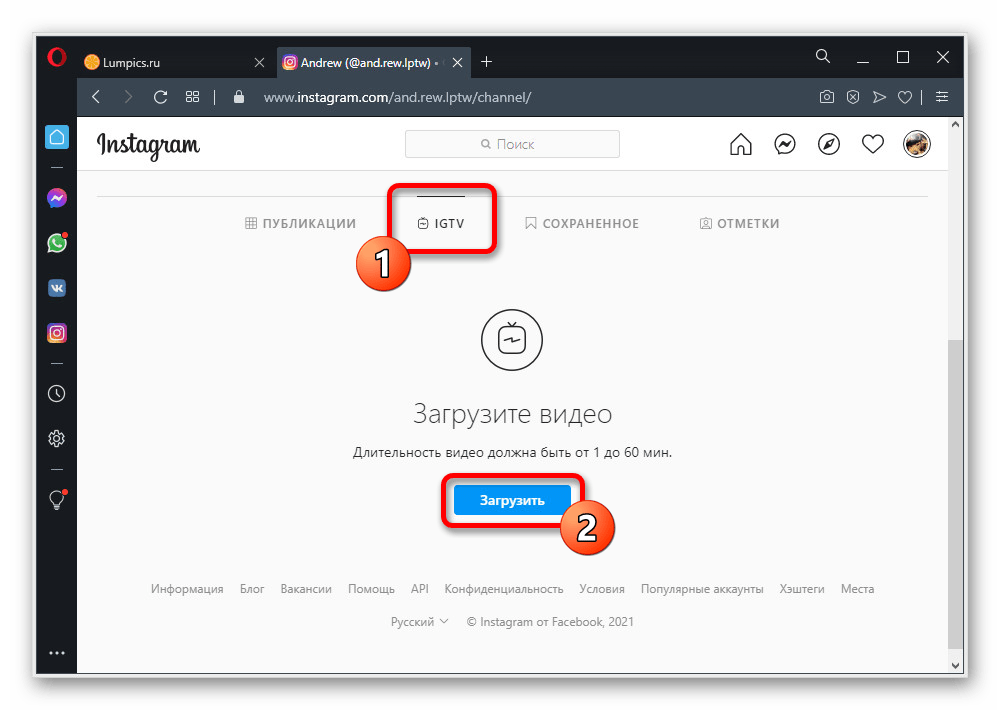

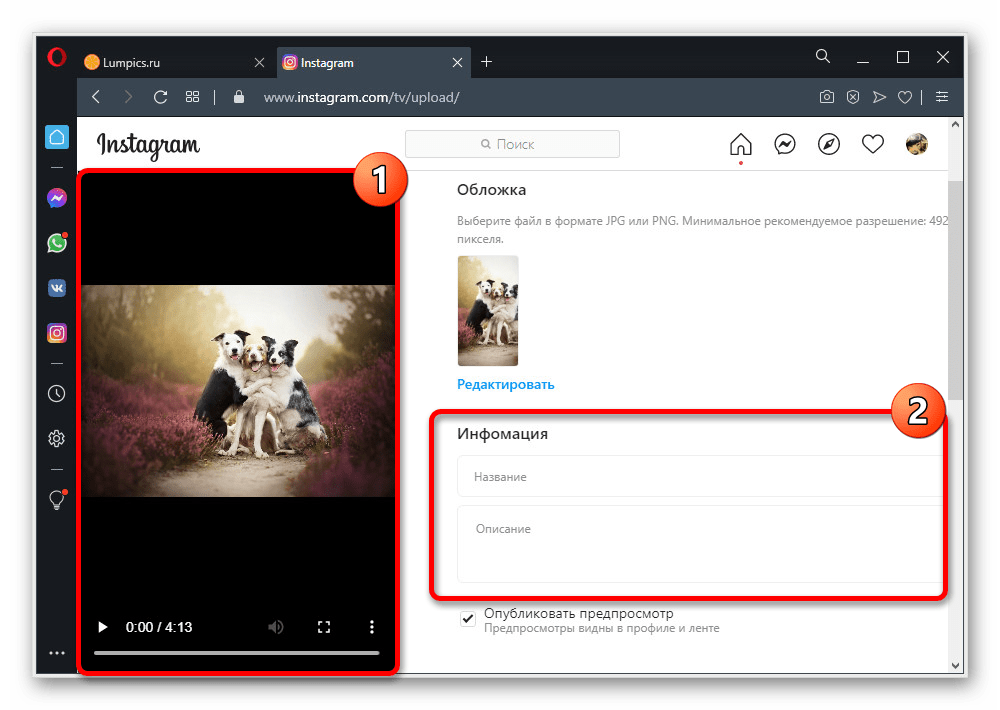
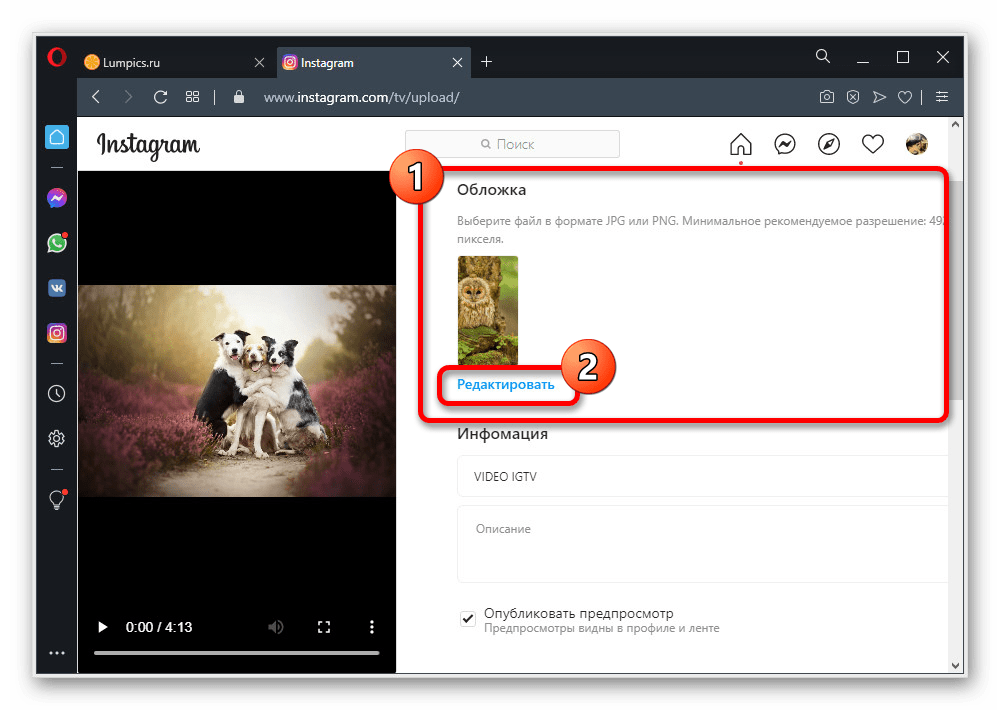
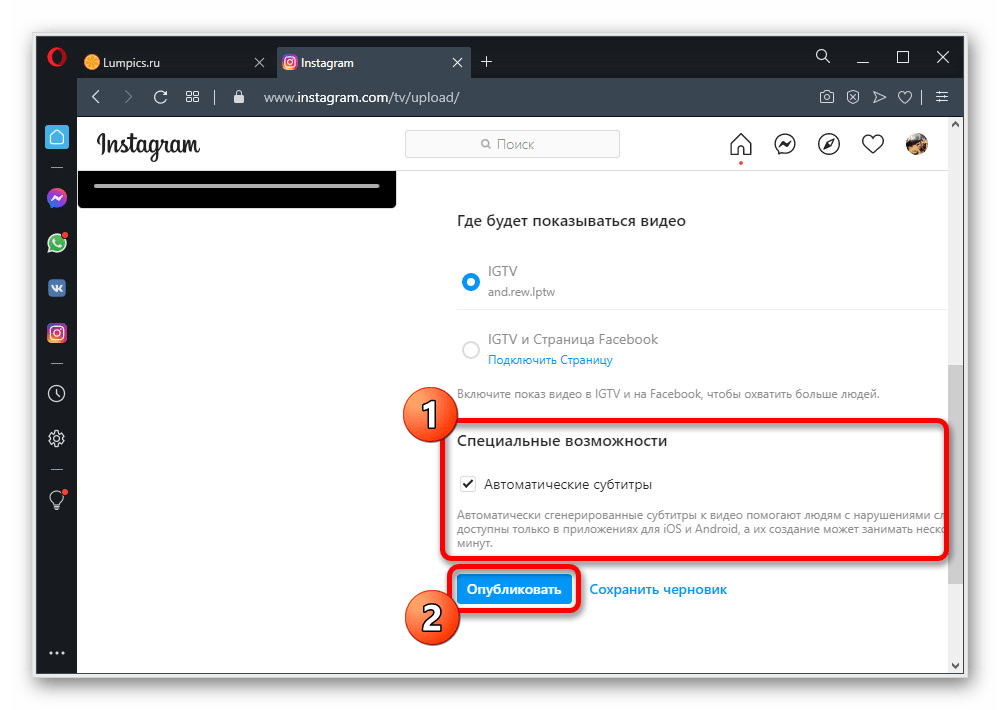
На протяжении загрузки следует держать вкладку открытой, так как в противном случае процедура будет остановлена. При успешном завершении ознакомиться с результатом можно в ранее упомянутом разделе «IGTV».
 Наши группы в TelegramПолезные советы и помощь
Наши группы в TelegramПолезные советы и помощь
 lumpics.ru
lumpics.ru
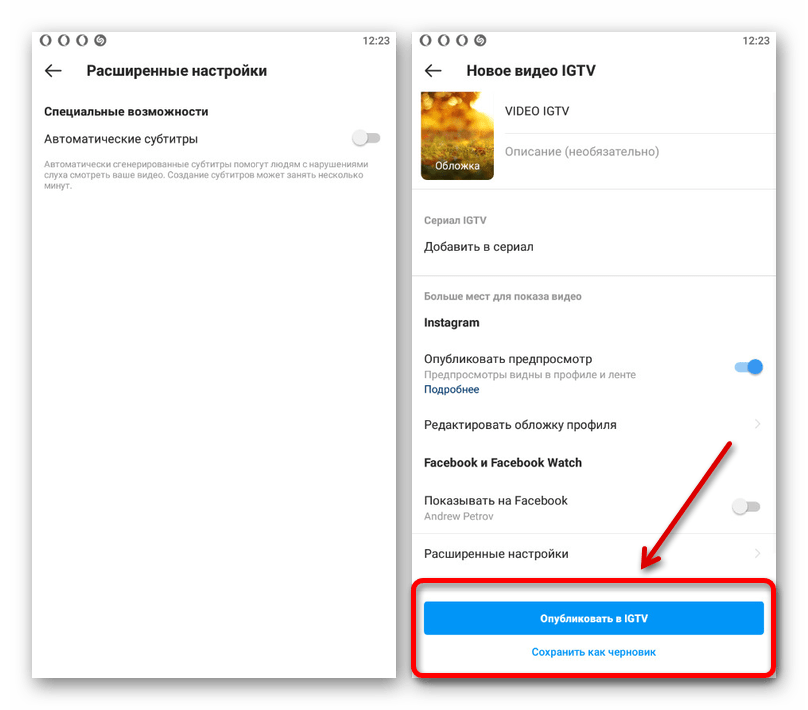
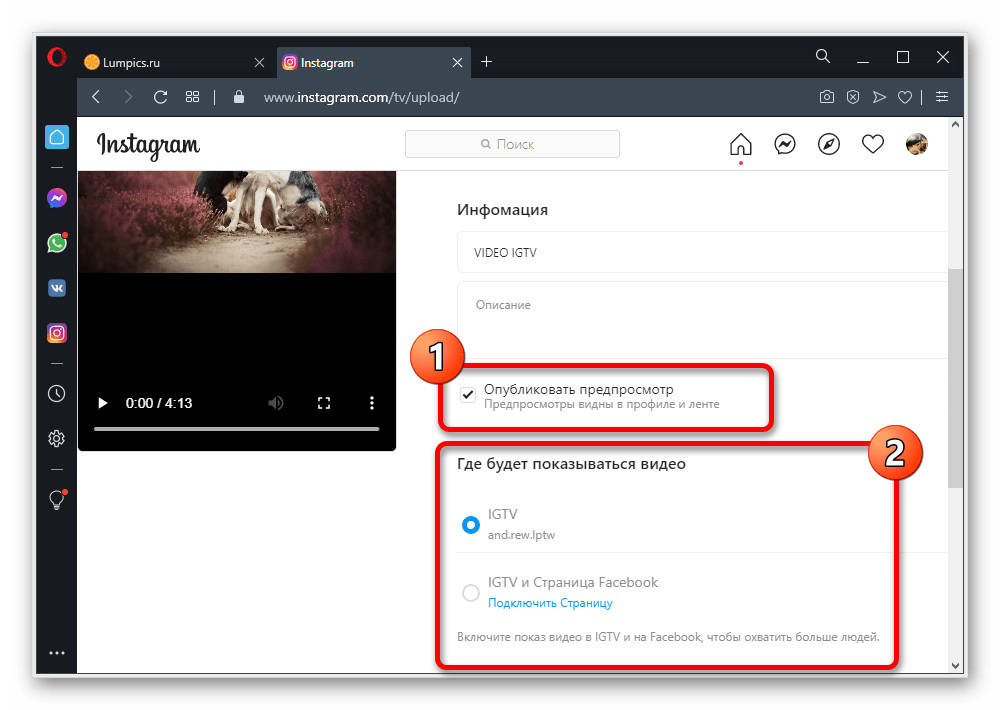
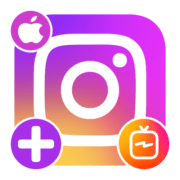
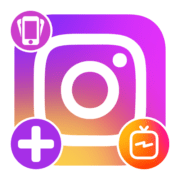

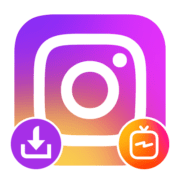
Вами проделана прекрасная работа, многое почерпнула для себя. Спасибо.